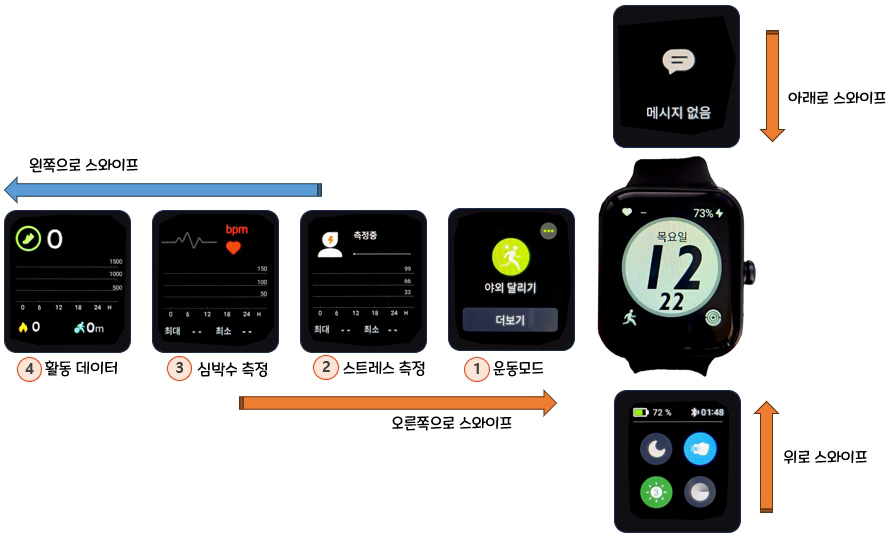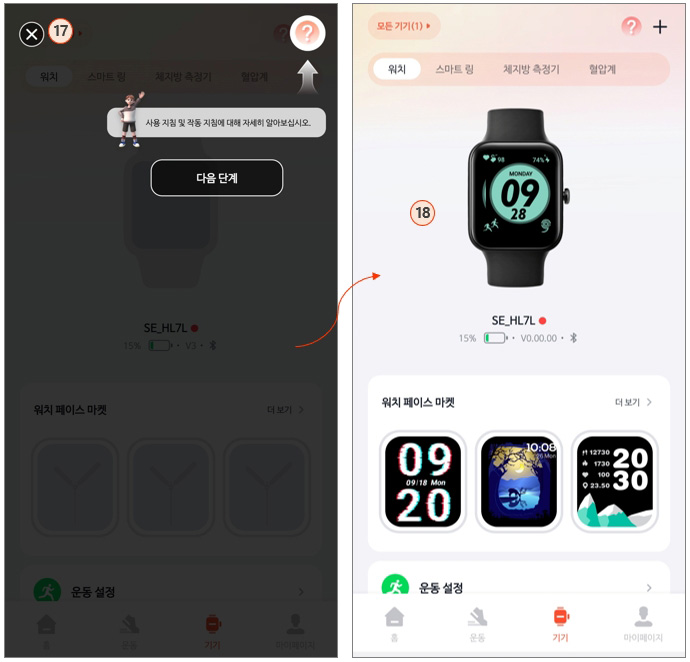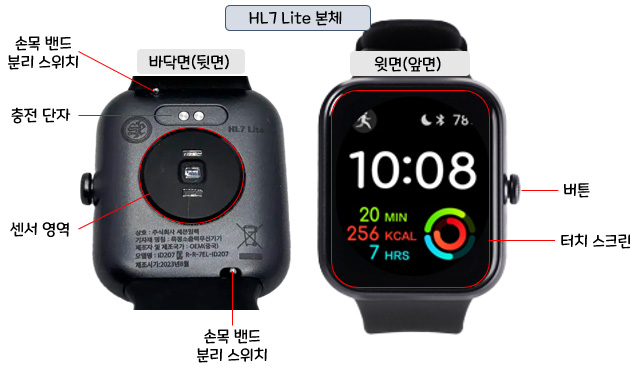갤럭시 북5 프로(Galaxy Book 5 Pro)는 삼성전자가 2024년 12월 12일 선공개하고 2025년 1월 2일에 출시한 노트북입니다.
본 노트북(모델명: NT940XHA)을 사용하기 전 알아두면 유용할 각 부분의 명칭과 역할에 대해 설명합니다.
- 📦 기자재 명칭 : 노트북 컴퓨터
- 📦 모델명 : NT940XHA-KC51S
- 🏪 상호 : 삼성전자(주)
- 🌐 공식 제품 소개 페이지 : 바로 가기
- 📄 공식 사용 설명서 : 바로 확인 하기
본 설명의 내용은 사용 경험을 바탕으로 설명이 추가되므로, 제품 구매시 포함된 사용설명서와 차이가 있습니다.
앞면
💻 디스플레이 25.59cm(14inch) 모델인 경우
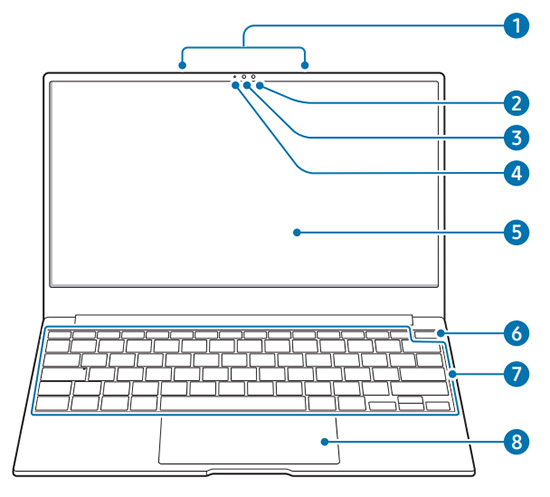
- ① 마이크 : 내장 마이크를 이용해 영상 회의 및 녹음과 같은 기능을 사용할 수 있음.
- ② 조도 센스 :
- 컴퓨터 사용 환경의 밝기를 인지하는 센서
- 주변 환경이 어두워지면 키보드의 백라이트가 켜짐.
- 주변 환경이 밝아지면 키보드의 백라이트가 꺼짐
- ✅ 센서를 가리지 않도록 주의해야 함.
- ③ 카메라 : 사진이나 동영상을 촬영할 수 있음.
- ④ 카메라 동작 표시등 : 카메라의 동작 상태를 표시함.
- ⑤ 디스플레이/터치스크린 :
- 컴퓨터의 작업 내용을 표시하는 화면임.
- 화면에 입력되는 터치를 인식함.
- ⑥ 전원 버튼/지문 인식 센서 :
- 컴퓨터를 켜고 끄는 버튼.
- 사용자의 지문을 인식하는 장치. 지문을 이용해 Windows, 앱 및 서비스에 로그인할 수 있음.
- ⑦ 키보드 : 키를 눌러 정보를 입력하는 장치.
- ⑧ 터치패드 :
- 커서를 이동하거나 옵션을 선택함.
- 마우스와 유사한 기능을 실행함.
🎙️ 마이크는 노트북 디스플레이 상단 테두리에 2개가 있습니다.
아래 사진과 같이 날 부분에 마이크 구멍이 2개가 있으니 뭐지… 하며 뾰족한 것으로 찔러보는 일이 없도록 주의하세요.
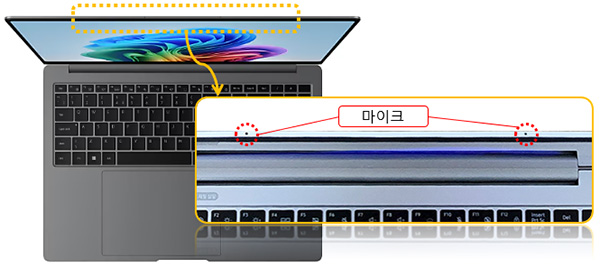
💻 디스플레이 40.62cm(16inch) 모델인 경우
14인치 모델과 차이는 키보드에 숫자키패드가 있다는 것입니다.
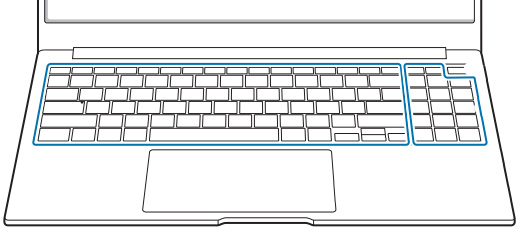
오른쪽면
오른쪽면에는 메모리 카드 슬롯, USB 3.2 포트, 이어셋/헤드셋 잭이 자리 잡고 있습니다.
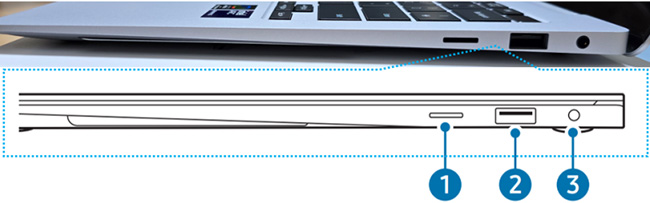
- ① 메모리 카드 슬롯 : 메모리 카드를 삽입하여 사용할 수 있음.
- ② USB 3.2 포트 : USB 장치를 연결하는 포트.
- ③ 이어셋/헤드셋 잭 : 이어셋 또는 헤드셋을 연결하는 잭임.
갤럭시 북5 프로는 USB 3.2 포트가 1개뿐인 것은 조금 아쉽습니다.
하지만 이제 C Type이나 썬더볼트로 가는 추세이므로 1개 정도도 나쁘지 않습니다.
왼쪽면
왼쪽면에는 HDMI 포트, Thunderbolt 4 포트, 동작 표시등이 있습니다.
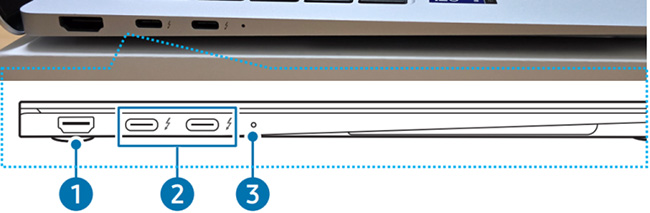
- ① HDMI 포트 : HDMI 케이블을 연결하는 포트.
- ② Thunderbolt 4 포트⚡:
- 제공된 어댑터를 연결해 컴퓨터를 충전할 수 있음.
- USB Type-C 장치 및 Thunderbolt 장치 사용과 제품 충전, 외부 디스플레이 장치 연결이 가능한 포트임.
- ✅ 제품 사용에 따라 지원되는 기능은 다를 수 있음.
- ③ 동작 표시등
- 컴퓨터의 동작 상태를 표시함.
- ✔️ 빨간색 : 충전 중
- ✔️ 녹색 : 충전 완료
- ✔️ 파란색 : 컴퓨터가 켜진 상태
⚡Thunderbolt(썬더볼트) 4 포트 충전 기능
컴퓨터 충전과 USB Type-C 또는 Thunderbolt(썬더볼트) 장치 충전의 기능을 가지고 있습니다.
1) 컴퓨터 충전하기
Thunderbolt 4 포트에 외장 전원 장치(별매품)를 연결하면 보조 전원으로 사용하거나 본 컴퓨터를 충전할 수 있습니다.
정격이 10W(5V, 2A) 이상이고 USB Type-C 또는 USB BC 1.2를 지원하는 외장 전원 장치를 사용하라고 되어 있습니다.
2) USB Type-C 또는 Thunderbolt 장치 충전하기
Thunderbolt 4 포트에 USB Type-C 또는 Thunderbolt 장치를 연결하여 연결한 장치를 충전할 수 있습니다.
컴퓨터가 최대 절전 모드 상태거나 꺼진 상태일 때 연결한 장치를 충전하려면 USB 충전 기능이 켜져 있어야 합니다.
- 시작 버튼 → 모든 앱 → Samsung Settings를 선택합니다.
- 배터리 및 성능을 선택한 후 USB 충전의 스위치를 선택해 기능을 켭니다.
✅ 이렇게 사용할 경우 연결한 장치를 충전할 때는 컴퓨터의 배터리 충전 시간이 더 오래 걸릴 수 있고, 어댑터를 연결하지 않고 컴퓨터 사용 중 연결한 장치를 충전할 경우 배터리의 용량이 줄어들 수 있습니다.
또 컴퓨터에서는 충전 중인 장치의 충전 상태가 표시되지 않으며, 일부 장치의 경우 충전 기능이 지원되지 않을 수 있습니다.
뒷면(바닦면)
뒷면은 통풍구와 스피커, 내장 배터리가 자리 잡고 있습니다.

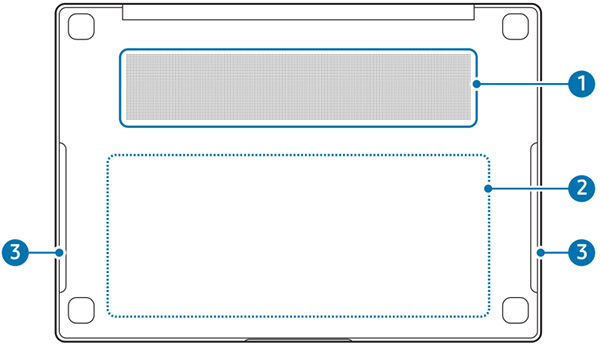
- ① 통풍구
- 바람을 흡입하거나 컴퓨터 내부에서 발생되는 열을 외부로 내보내는 곳.
- 통풍구가 막히면 컴퓨터가 과열되어 위험할 수 있으므로 막히지 않도록 주의할 필요가 있다.
- ② 내장 배터리
- 어댑터가 연결되어 있지 않은 경우 컴퓨터에 전원을 공급함.
- 내장 배터리를 분리하거나 교체하려면 가까운 삼성전자 서비스 센터를 방문해야 하고 이 경우 별도의 서비스 비용이 부과됨.
- ③ 스피커
- 소리를 출력하는 장치임.
노트북 바닥에는 통풍구가 있기 때문에 노트북을 사용할 때 앉아서 다리에 올려놓고 사용하는 것은 통풍구를 많은 부분 막히게 하므로 좋지 않다고 할 수 있습니다.
✅ 당연한 것일 수 있지만 한 가지 재미난 것은 뒷면 케이스를 교체 수리할 경우,
교체 전 레이저 각인으로 표시되었던 뒷면의 모델명/제조번호/각종 로고는 표시되지 않습니다.

![[삼성전자 공식파트너] 갤럭시북5 프로 14인치(35 5cm) 인텔 Ultra 5 터치스크린 서울/경기 퀵서비스 최대 2만원 지원, 그레이, NT940XHA-K51AG, 512GB, 16GB, WIN11 Home](https://image11.coupangcdn.com/image/affiliate/banner/4215cb2809231f66c7498fac966fff36@2x.jpg)